거의 모든 콘솔 게임 컨트롤러를 Windows PC에 연결하는 방법은 무엇입니까?
게시 됨: 2019-03-04게임 기술의 땅은 혼란스럽고 복잡합니다. 작동 방식을 이해했다고 생각하는 순간에는 간단한 콘솔 컨트롤러가 작동하지 않는 것 같습니다. 때로는 작동하기 전에 일련의 문제 해결 단계를 수행해야 합니다. 따라서 콘솔 컨트롤러를 Windows PC에 연결하는 즉시 콘솔 컨트롤러가 작동하는 것은 아닙니다.
대부분의 사람들은 "내 콘솔을 컴퓨터에 어떻게 연결합니까?"라고 묻지 않아도 됩니다. 결국, 과정은 간단하고 간단합니다. 따라서 이 기사에서는 좋아하는 컨트롤러를 컴퓨터와 함께 작동시키는 방법에 중점을 둘 것입니다. 다룰 장치는 다음과 같습니다.
- 플레이스테이션 4(듀얼쇼크 4)
- 플레이스테이션 3(듀얼쇼크 3)
- 플레이스테이션 1 및 2(듀얼쇼크 1 및 2)
- 엑스박스 원
- 엑스박스 360
- 닌텐도 스위치 프로 컨트롤러
- Wii 리모컨 및 Wii U Pro 컨트롤러
- 게임큐브 컨트롤러
- 기타 히어로 컨트롤러
- 다른 유형의 컨트롤러
PC 게임용으로 설계된 컨트롤러는 HID 호환 장치입니다. 대부분의 게임과 호환되는 DirectInput 및 XInput 프로토콜을 지원하도록 개발되었습니다. 이러한 컨트롤러 중 일부는 즉시 사용할 수 있습니다. 그러나 사용자 지정 드라이버가 필요할 수 있는 일부가 있습니다. 이와 같은 경우 제조업체에서 권장하는 최신 호환 드라이버를 얻기 위해 Auslogics Driver Updater를 사용하는 것을 잊지 마십시오.
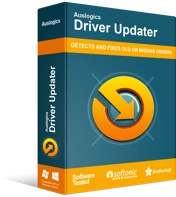
Driver Updater로 PC 문제 해결
불안정한 PC 성능은 종종 오래되거나 손상된 드라이버로 인해 발생합니다. Auslogics Driver Updater는 드라이버 문제를 진단하고 이전 드라이버를 한 번에 또는 한 번에 하나씩 업데이트하여 PC를 보다 원활하게 실행할 수 있도록 합니다.
아마도 "내 노트북에서 Nintendo Classic을 플레이하는 방법은 무엇입니까?"라고 묻고 있을 것입니다. 음, 이와 같은 구형 콘솔의 경우 어댑터가 필요합니다. 구식 콘솔 컨트롤러를 사용하려는 경우에도 마찬가지입니다. 컨트롤러를 USB 포트에 연결할 수 없는 경우 하드웨어 어댑터가 필요합니다.
PlayStation 4(DualShock 4)를 위한 팁
"PS4를 컴퓨터에 연결할 수 있습니까?"라고 묻는 개인 중 하나 일 수 있습니다. 글쎄요, 그것은 절대적으로 가능하며 컨트롤러를 Windows PC에 연결할 수도 있습니다. 좋은 소식은 Windows 운영 체제가 Sony PS4 컨트롤러를 지원한다는 것입니다. 또한 USB 포트를 통해 연결하는 한 추가 소프트웨어가 필요하지 않습니다. 반면에 컨트롤러를 와이어 없이 사용하려면 하드웨어 어댑터가 필요합니다.
PlayStation 3(DualShock 3) 팁
PS3 컨트롤러를 Windows 컴퓨터에 연결하려는 경우 프로세스가 약간 복잡할 수 있습니다. 장치에 적합한 드라이버를 다운로드해야 합니다. 따라서 Auslogics Driver Updater를 사용하여 프로세스를 자동화하는 것이 좋습니다. 이 도구는 운영 체제 및 프로세서와 호환되는 올바른 드라이버를 찾습니다.

PlayStation 1 및 2를 위한 팁(DualShock 1 및 2)
Sony PlayStation 1 및 3용 컨트롤러가 더 오래되었다는 점은 주목할 가치가 있습니다. 또한 USB 커넥터로 설계되지 않았습니다. 따라서 DualShock 1 또는 2를 컴퓨터에 연결하려면 어댑터가 필요합니다. 따라서 가장 좋은 방법은 DualShock 3을 구입하는 것입니다. 이 장치는 DualShocks 1 및 2와 거의 동일하지만 무선 및 USB를 지원합니다.
Xbox One 컨트롤러에 대한 팁
"Xbox를 PC에 연결할 수 있습니까?"라고 물을 수 있습니다. 대답은 "예!"입니다. 또한 컨트롤러를 컴퓨터에 연결하면 바로 작동합니다. Xbox One 컨트롤러는 Microsoft에서 개발했기 때문에 Windows 운영 체제에서 완벽하게 지원됩니다. 컨트롤러를 PC에 연결하거나 Bluetooth를 통해 연결하기만 하면 됩니다. Windows 10을 사용하는 경우 컴퓨터에서 컨트롤러의 펌웨어를 업데이트할 수도 있습니다.
추가 소프트웨어 없이 Mac 컴퓨터에서 Xbox One 컨트롤러를 무선으로 사용할 수 있다는 점도 주목할 가치가 있습니다. 그러나 유선 USB Xbox One 컨트롤러를 지원하려면 360Controller 드라이버가 필요합니다.
Xbox 360 컨트롤러에 대한 팁
기본적으로 Windows는 유선 360 컨트롤러를 지원합니다. 그러나 무선 컨트롤러를 사용할 계획이라면 전용 USB 어댑터가 필요합니다.
Nintendo Switch Pro 컨트롤러를 위한 팁
Nintendo의 Switch Pro 컨트롤러를 사용할 때 Bluetooth를 통해 Windows PC에 연결하기만 하면 됩니다. 그러나 게임에서 장치를 사용하려면 Steam에서 설정을 구성해야 합니다.
Wii 리모컨 및 Wii U Pro 컨트롤러에 대한 팁
Wii 리모컨과 Wii U Pro 컨트롤러를 Windows PC에 연결할 수도 있습니다. 그러나 컴퓨터의 모든 응용 프로그램에서 사용할 수는 없습니다. Wii 에뮬레이터인 Dolphin의 도움으로 사용할 수 있습니다. 그러나 소프트웨어가 Wii 리모컨 및 컨트롤러의 시스템 전체 사용을 지원하는지 여부는 확실하지 않습니다.
GameCube 컨트롤러를 위한 팁
물론 GameCube 컨트롤러를 Windows PC에 연결하려면 어댑터가 필요합니다. 즉, HID를 통해 Windows는 기본적으로 장치를 지원할 수 있어야 합니다. 또한 지원은 사용 중인 어댑터 유형에 따라 다를 수 있습니다. GameCube 컨트롤러용 공식 어댑터를 구입하는 것이 이상적입니다. 반면에 Mayflash 어댑터를 보다 저렴한 대안으로 사용할 수도 있습니다. 독점 콘솔이 아닌 HID 장치가 될 수 있는 스위치가 있습니다. 돌고래와 직접 통신할 수 있습니다. Dolphin을 통해 Wii U 모드를 사용할 수 있으므로 GameCube 컨트롤러의 일부 버그를 수정할 수 있습니다.
Guitar Hero 컨트롤러를 위한 팁
Guitar Hero는 다양한 콘솔 버전에서 사용할 수 있습니다. 그러나 여전히 PC에서 CloneHero를 사용하는 플레이어의 비율이 높습니다. 대부분의 Guitar Hero 컨트롤러는 어댑터와 함께 작동해야 합니다.
다른 유형의 컨트롤러에 대한 팁
언급했듯이 레트로 컨트롤러에는 대부분 어댑터가 필요합니다. 이러한 어댑터는 Steam 및 기타 게임 클라이언트에서 구성할 수 있는 DirectInput 및 XInput 연결을 사용해야 합니다.
저희가 다루었으면 하는 게임 관련 문제 해결 주제가 있습니까?
아래 댓글로 공유해 주시면 다음 포스트에 소개하겠습니다!
